相信很多同学都想通过阅读一些框架的源码,来提高自己的代码能力,但往往在第一步,搭建环境的时候就碰了壁。
本篇就来介绍下如何在Windows下,将最新版的Spark2.4.3编译,并导入到IDEA编译器中。最后通过在IDEA运行Spark自带的一共Example代码结尾。
1.搭建Spark源码环境所需准备
搭建Spark源码环境所需要准备的一些东西需要先准备好。这里也有我踩过的一些坑,我也会一并介绍。
首先需要先下载maven,并将maven的源地址修改为阿里源,相信很多同学都已经配置好maven了,这里简单提下,maven源地址在国外,不改成阿里源,那在下载依赖的时候,那速度会让你怀疑人生的。
然后下载下scala2.11.8/scala2.11.12,因为目前spark似乎还不支持2.12+,所以需要scala2.11+,至于2.11.8还是2.11.12,应该没什么影响,不过我自己机器上是2.11.8就是。
下载spark源码,不过不能直接github到spark的仓库里面直接下载,目前仓库里面的是3.+的测试版,应该要到releases里面去找。

不过我已经帮你们把那个链接找到了,复制到浏览器地址就有下载页。
下载完后解压,准备工作就算做完了。
2.编译Spark源码
直接导入项目是不行的,因为有些文件需要先编译才会产生,不过要编译环境也不难,之前不是已经配置过的maven嘛。将下载好的spark2.4.3解压,进入到其目录,打开cmd,运行如下命令就行
mvn -T 4 -DskipTests clean package
这里要注意一下,spark2.4.3目录下的pom.xml文件,有两个地方需要修改。第一个是pom.xml里面的

电脑上的maven版本可以通mvn --version这个命令查看。
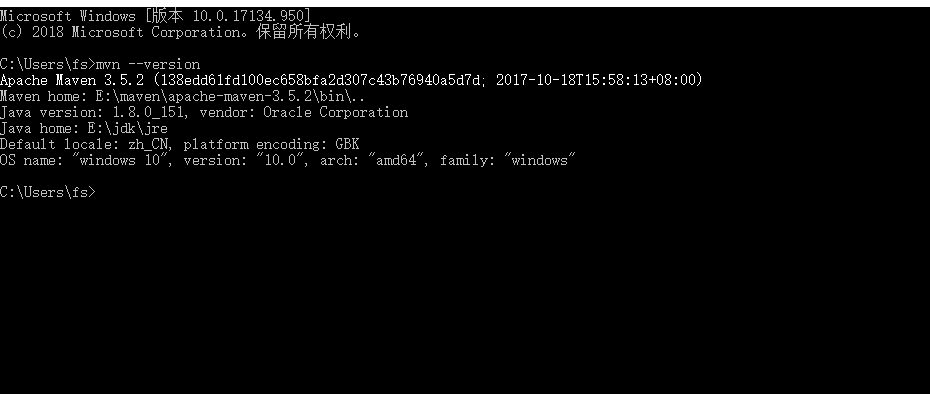
比如我的电脑就是3.5.2,那么相应的pom.xml里面的
如果不修改的话,编译的时候是会报错的。
第二个要修改的地方是,修改pom.xml文件中的<scala.version>属性,默认是2.11.12,需要修改成自己电脑中的scala版本,这个下载的时候应该就会选择,不多介绍。
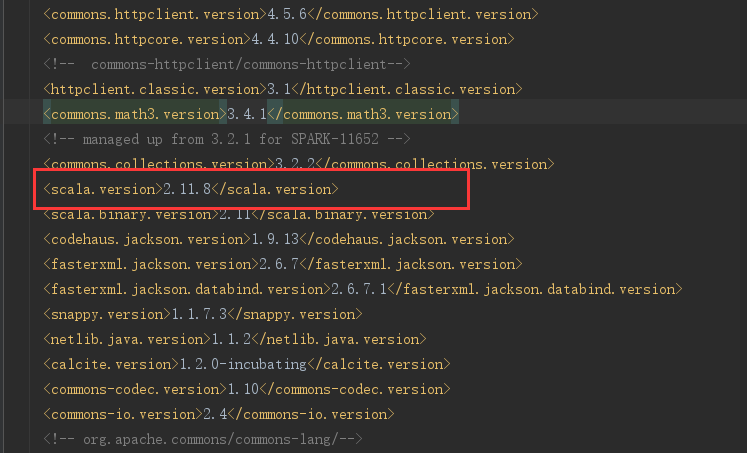
如果<scala.version>和你电脑上的scala版本不一致的话,会出现下面的错误:
Error:scalac: Scala compiler JARs not found
另外说一句,spark源文件中有多个pom.xml,只需要改根目录下的pom.xml文件就可以了。完成修改后,就能开始编译了。
对了,编译的时候会比较慢,而且编译的时候也会占用电脑比较多的资源,建议睡觉前编译:)
3.导入
编译完成后,现在就可以导入到IDEA里面了,直接
open => ${spark2.4.3}_path/pom.xml => Open as Project
导入后先别着急,需要先改一下IDEA的maven配置,
File => Setting => 直接搜索maven => 更改Maven home directory
即更改如图所示的地方,
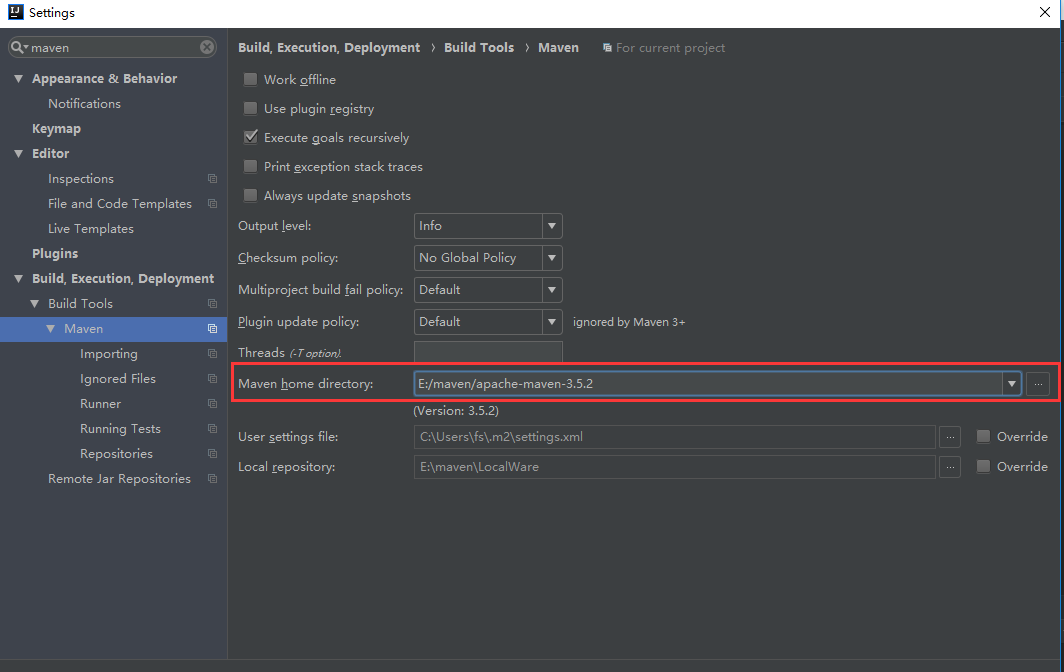
因为IDEA会有自带的maven,需要改成电脑上自己安装的,否则因为你是用自己电脑上maven编译的,这时候用IDEA的maven来处理的话,某些依赖会报以下错误:
Library Maven: has broken classes path:
其实就是找不到啦。
OK,导入成功之后,别急,还有最后一个地方需要修改。
Menu -> Run -> Edit Configurations -> 点左上的 + -> Application
在VM options: 里面,加上-Dspark.master=local。这个的作用是让spark直接在本机启动。
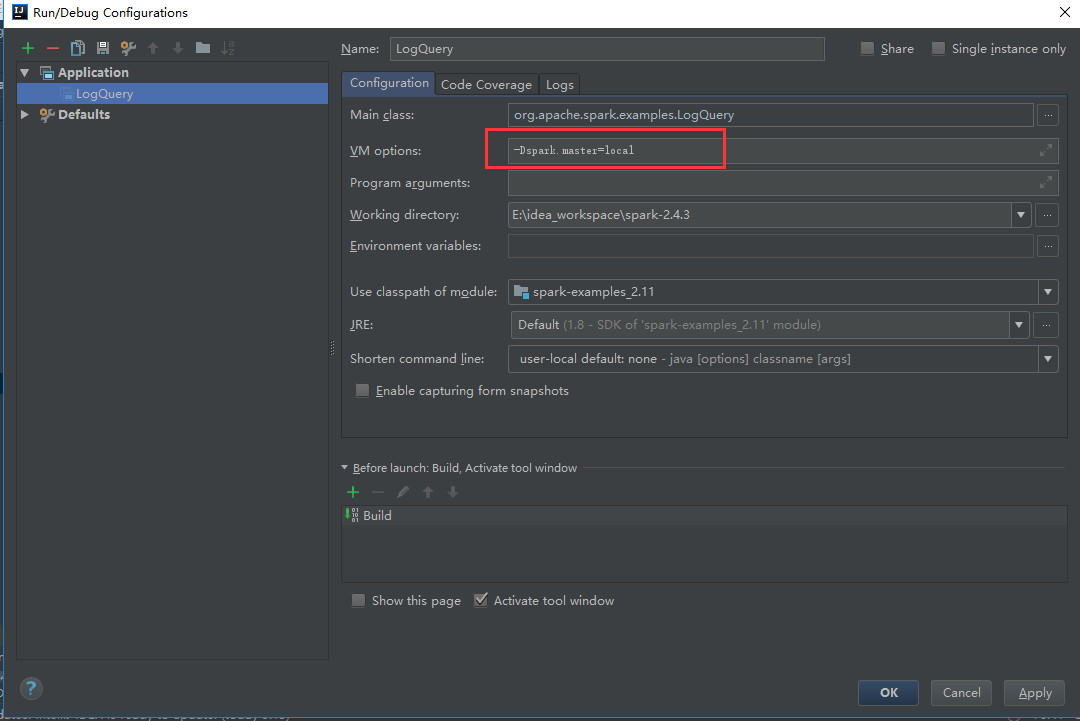
配置到这里就结束了,接下来可以运行一个example看看了。
到examples -> src -> scala -> LogQuery -> 右键 Run
就能成功看到运行了第一个示例spark程序了。
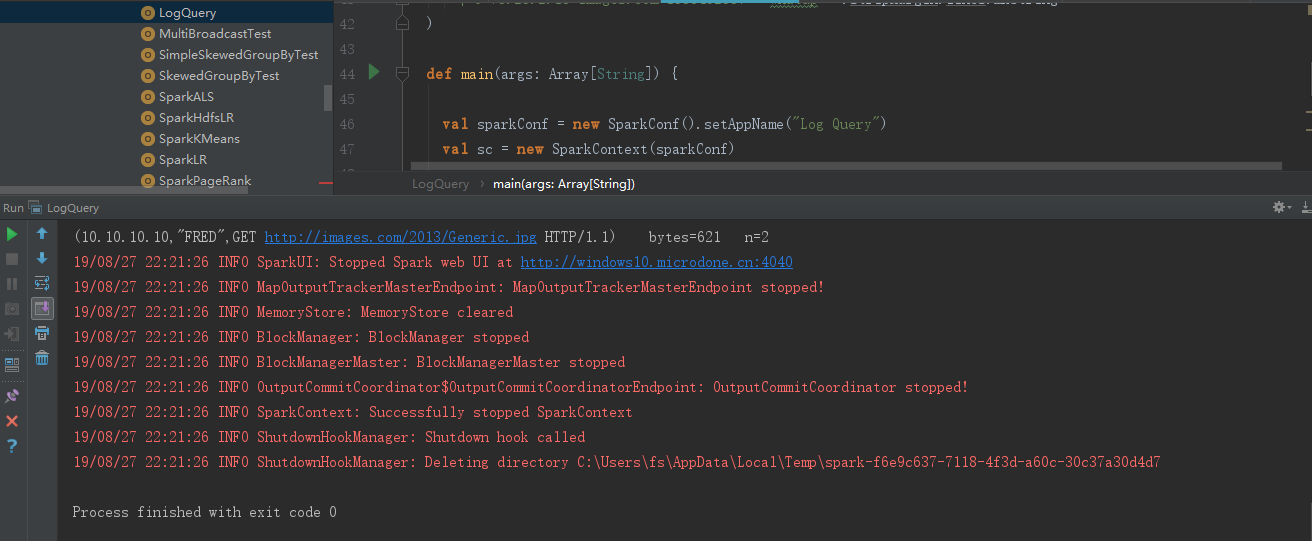
4.总结
总结起来,就是先编译,再导入,最后运行。
这个过程说起来简单,不过其实有些坑却很容易让人半途而废,有些坑我已经踩过了,希望能帮到你们:)
如果你在这个过程中出现什么问题无法解决,也欢迎在本篇下留言,有空的话我也会帮忙看看的~
以上!